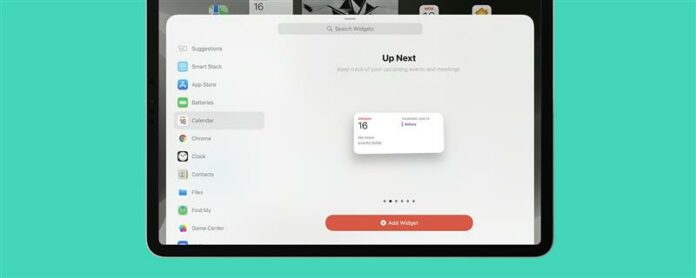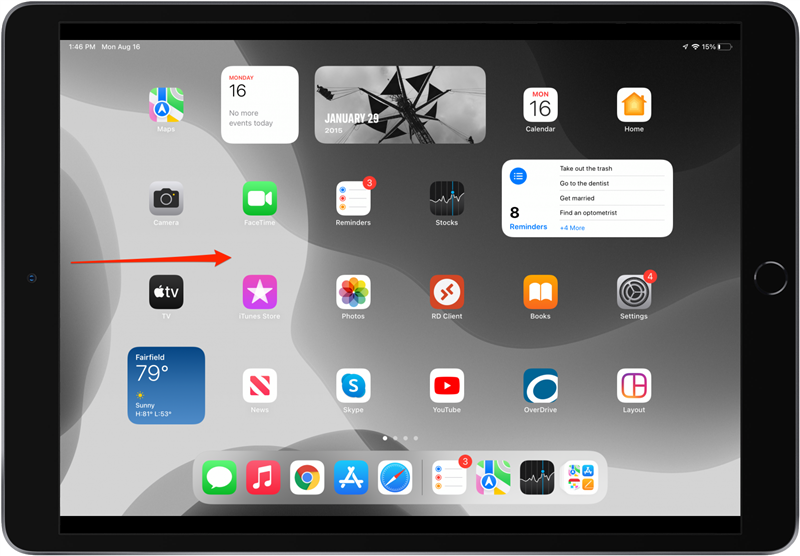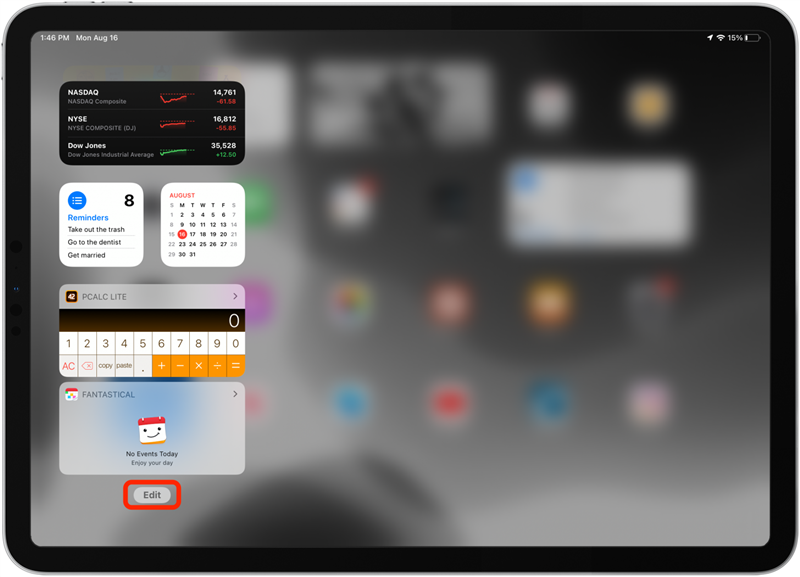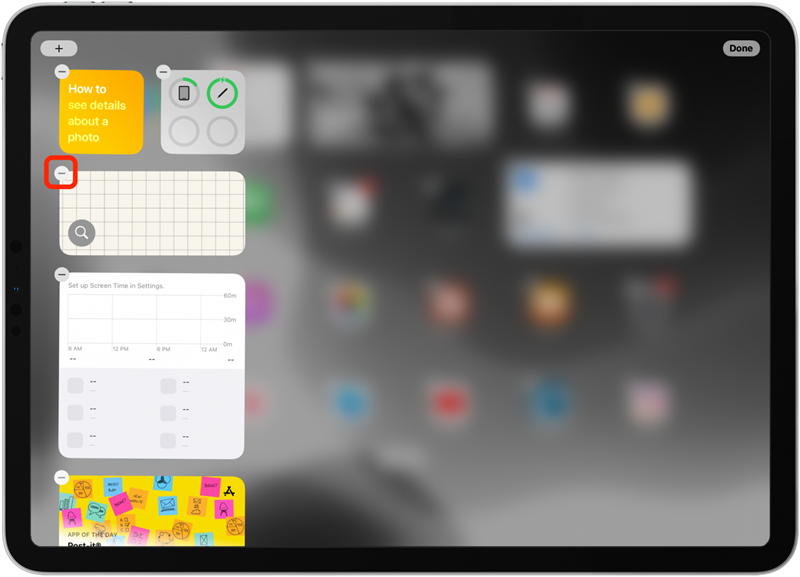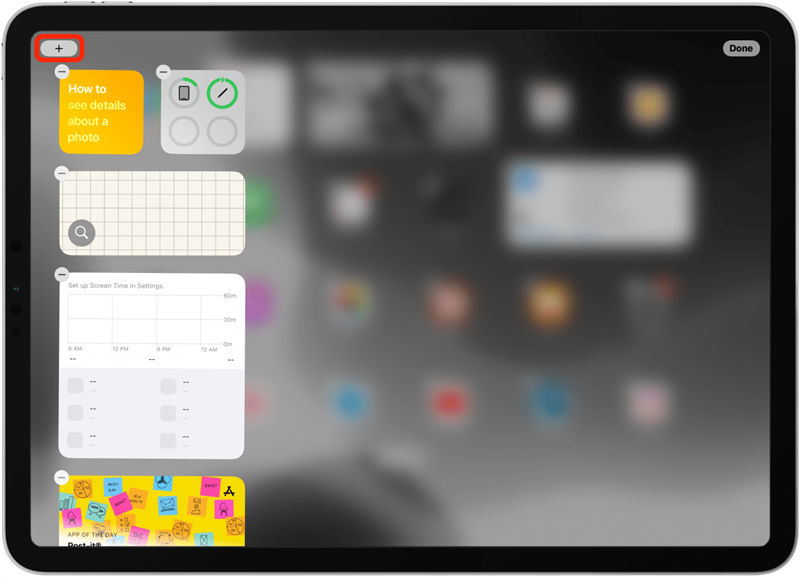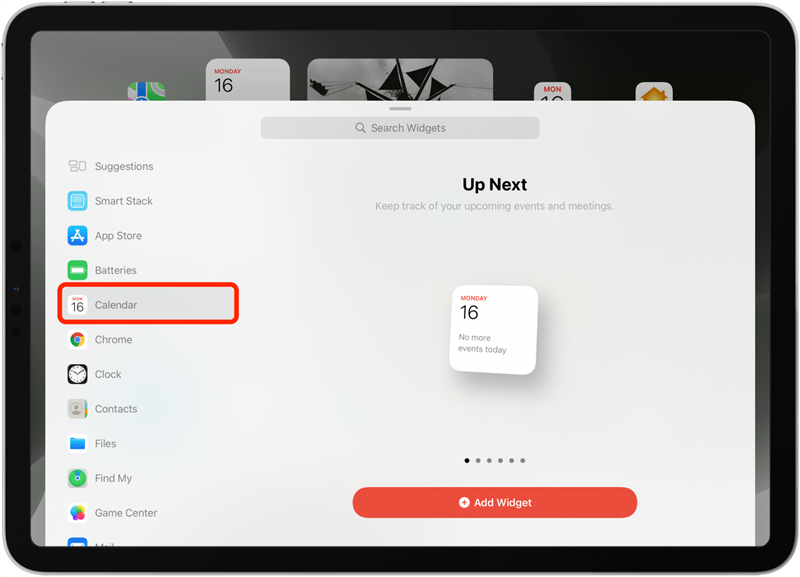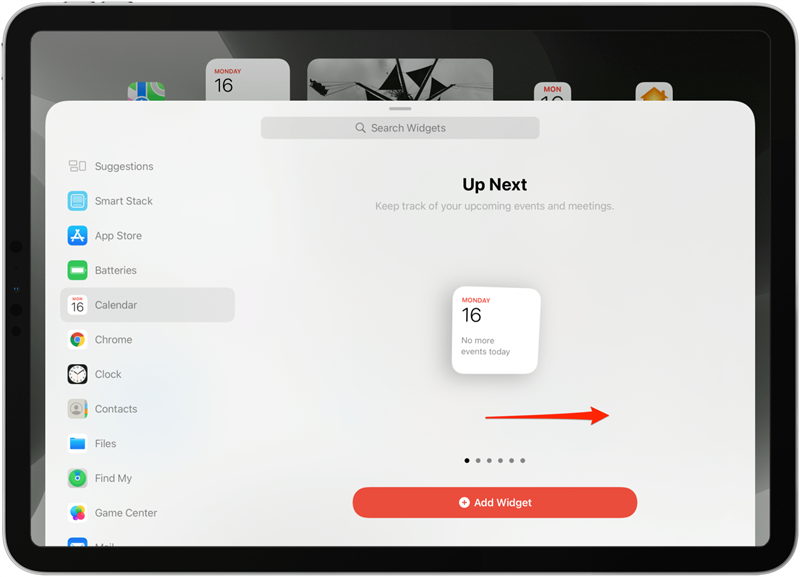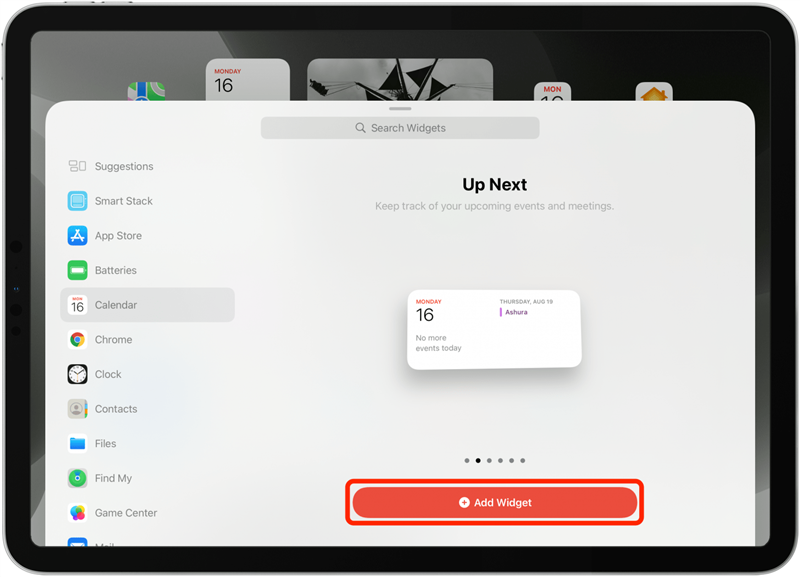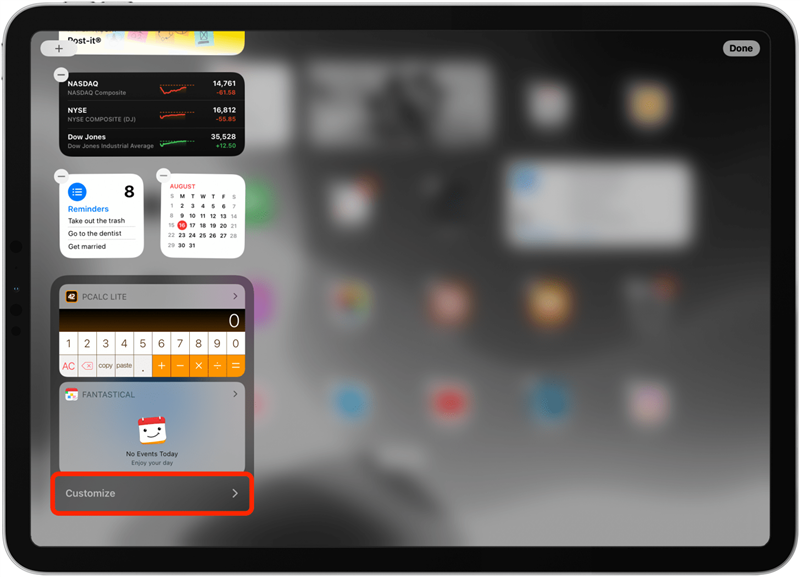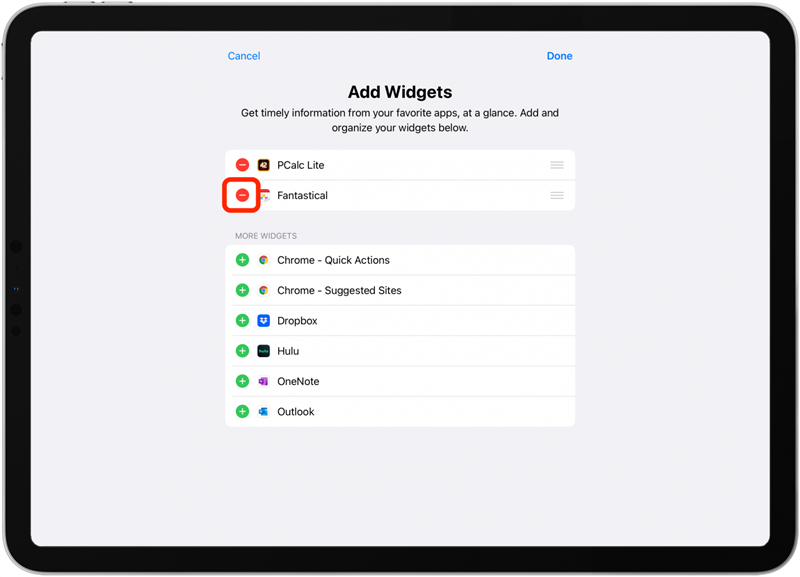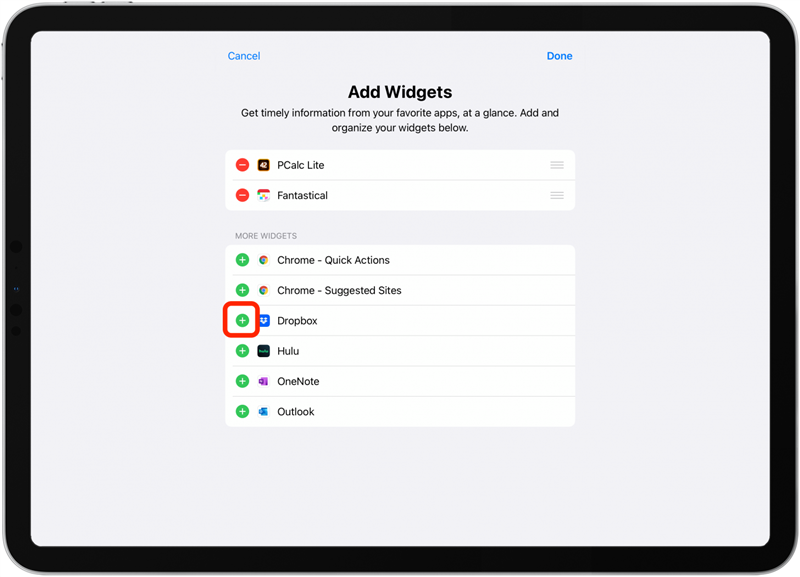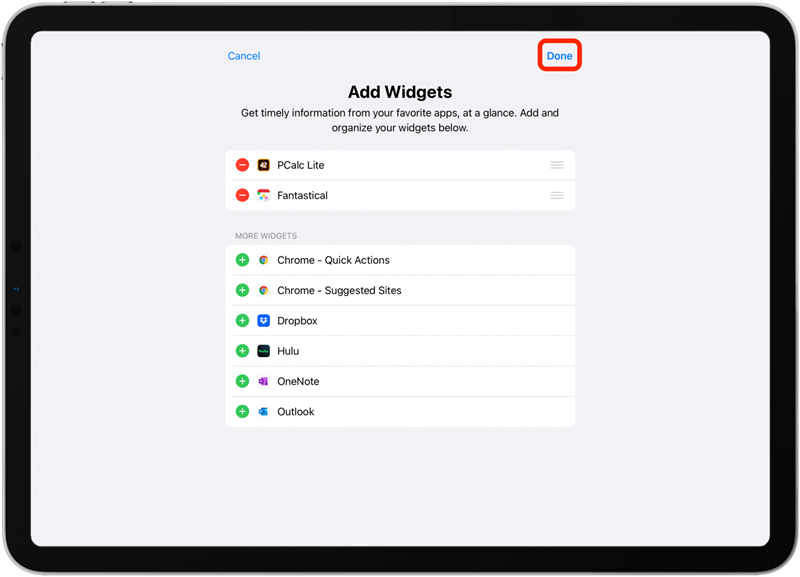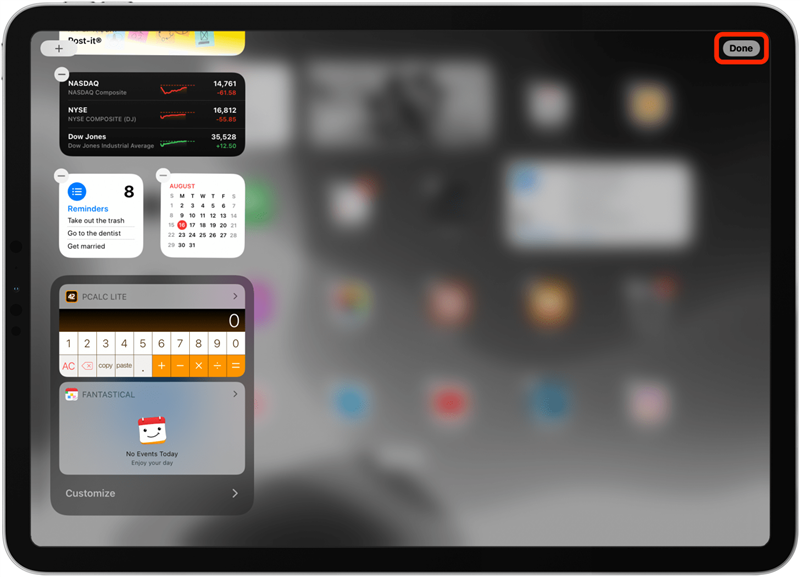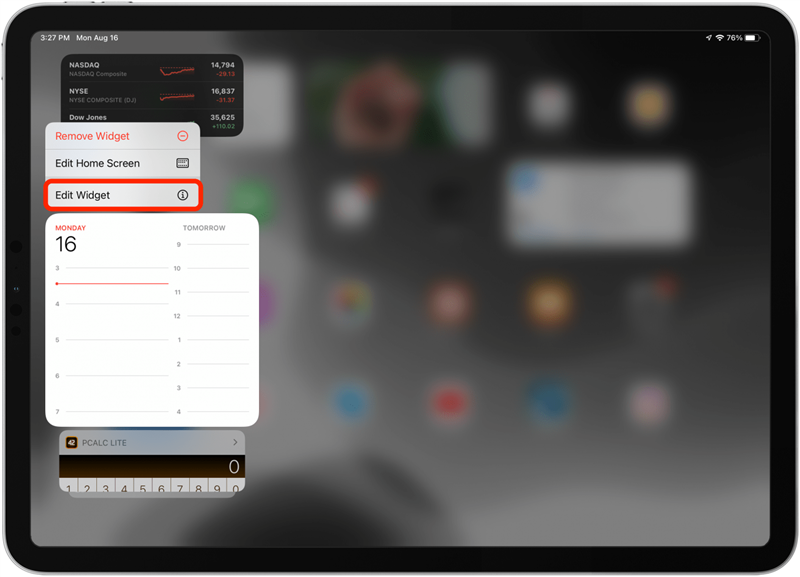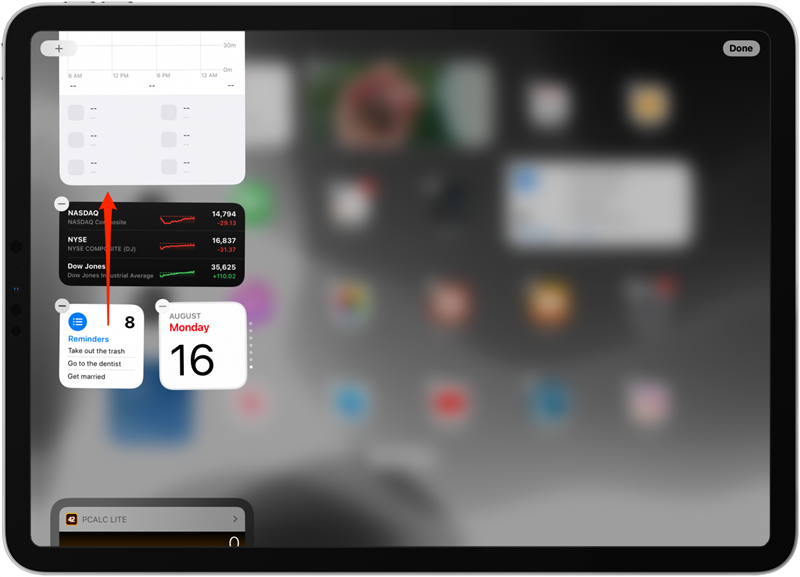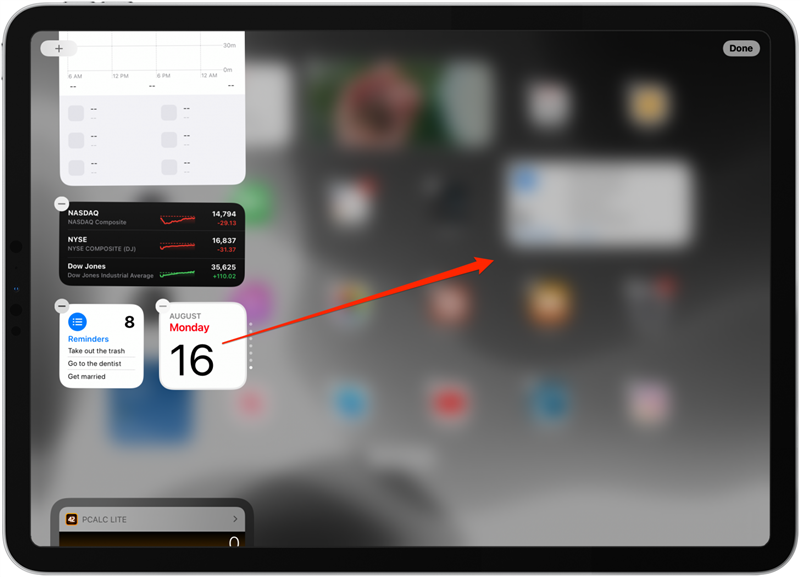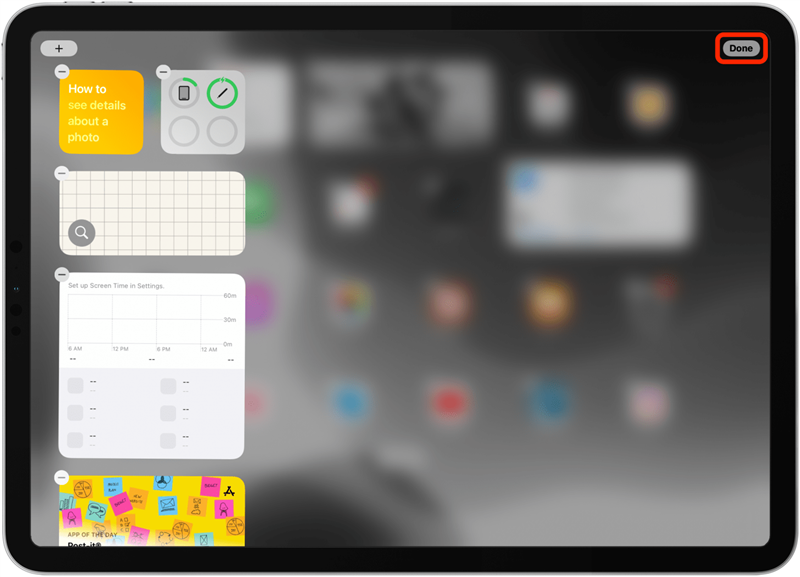Mik azok a kütyü? A kütyü a nagyobb ikonok, amelyek egy pillanat alatt segítenek információkat szerezni az alkalmazásokból. Például egy időjárási widget megmutatja az időjárást a kezdőképernyőn vagy a mai nézetben, így nem kell megnyitnia az alkalmazást. Fedjük le, hogyan adhatjuk hozzá, eltávolítsuk és testreszabhatjuk a kütyüket az Apple Today nézetében.
Kapcsolódó: Hogyan lehet testreszabni egy műveleti menüt az iPhone-on < /em>
Ugorj:
- Hogyan lehet törölni és hozzáadni a widget -t az iPad -hez. View
- Hogyan lehet testreszabni az iPad widgeteket a mai nézetben
Hogyan lehet törölni és hozzáadni widget az iPad -hez ma nézet
A kütyü jelentős frissítéseket látott a iPados 15 -nel, beleértve a kütyüket adjunk hozzá . Ma nézet, így szüksége lesz erre a verzióra vagy később az alábbi lépésekre. Így lehet hozzáadni és eltávolítani az Apple és a nem Apple kütyüket a mai nézetből az iPad-en.
- Az első kezdőképernyőn -ról csúsztassa jobbra a Today View megnyitásához.

- Görgessen a mai nézet aljára, és koppintson a Edit elemre.

- A widget eltávolításához koppintson a mínusz ikon elemre.

- A widget hozzáadásához koppintson a plusz ikon elemre.

- Koppintson az alkalmazásra, amelyhez hozzáad egy widget.

- Húzza át az ikonméreteket, hogy kiválasztja a kívánt.

- Koppintson a hozzáadása a widget hozzáadásával.

- A nem Apple alkalmazás widget hozzáadásához görgessen a Today nézet aljára szerkesztési módban, és koppintson a testreszabás elemre.

- Koppintson a mínusz ikon elemre, hogy eltávolítsa a nem Apple alkalmazást a mai nézetből.

- Koppintson a plusz ikon elemre, hogy hozzáadjon egy nem Apple alkalmazást a mai nézethez.

- Koppintson a Done elemre, hogy kilépjen a nem Apple alkalmazások testreszabási menüjéből.

- Koppintson a Done elemre a szerkesztési mód kilépéséhez.

Hogyan lehet testreszabni az iPad kütyüket a mai nézetben
Miután eldöntötte, hogy mely kütyünek szeretné megtenni a mai nézetét, akkor a kütyüket is magasabb vagy alacsonyabbak lehetnek a listán, és tovább testreszabhatja az adott widget -kijelzőt. Itt van, hogyan:
- A widget testreszabható megjelenítési beállításainak szerkesztéséhez nyomja meg a szerkeszteni kívánt widget gombot.
- Koppintson a szerkesztés widget elemre, és állítsa be a konkrét widgetbeállításokat. (Ha ez az opció nem jelenik meg, akkor azt jelenti, hogy ezt a widget nem testreszabható.)

- Ahhoz, hogy a Widget kijelző magasabb vagy alacsonyabb legyen a mai nézetben, nyomja meg, és húzza fel a widget felfelé vagy lefelé a widget listáját.

- A widget kilépéséhez a mai nézetből és a kezdőképernyőre nyomja meg, és húzza jobbra egy widget.

- Koppintson a Done elemre.

Megtanulhatja azt is, hogy Hogyan adhatunk kütyüket az iPad otthoni képernyőn A>, hogy kényelmesen elhelyezhesse az iPad -kütyüket az alkalmazások közé.